iTunesのデータが消えた時の復元する方法
iTunesは、アップル社が提供しているiOSデバイスを管理するサービスとして、よく使われています。その御蔭で、万が一のために、大事なデータをバックアップできるなんて、心強いです。でも、たまには、iTunesアップデートしたら曲が消えたり、iTunesの中に入れていたデータが急に消えてしまったりすることもあるかもしれません。例えば、iTunesを使うと、「元のファイルが見つからなかったため、曲"~"は使用できませんでした。元のファイルを探しますか?」と表示されたとか。そのひどい目にあったら、どうしますか。
iTunes は、コンテンツやプレイリストをライブラリファイルで管理していますので、以上の状況なら、iTunesの元のファイルが見つからない、ライブラリの場所が変更された、または、ライブラリが表示されないだけである可能性があり、必ずiTunesの曲、音楽などのデータ、ライブラリが消えたというわけではないです。

itunes 曲 消えた
iTunesのライブラリを表示、復元・復活する方法
では、まずは、iTunesのライブラリを表示、復元・復活する方法を検討しましょう。
1、お使いのコンピューターには最新バージョンのiTunesがインストールされることをご確認ください。
2、iTunesのメニュバーから「編集」、「設定」まで、「一般」タブの「Apple Musicを表示」のチェックを外します。次は、「詳細」タブで、「iTunes Mediaフォルダ」を確認して開きます。あとは、そのフォルダには「iTunes Library.itl」があると思います。
3、例の「iTunes Library.itl」を「delete_iTunes Library.itl」に変更して保存してください。そうすると、「Previous iTunes Libraries」と言うフォルダに、ライブラリ管理ファイルが、バックアップされます。その最新のファイルをコピーして、1個上の階層に貼り付けてください。
4、そのペーストしたファイルの名前を「iTunes Library (日付).itl」→「iTunes Library.itl」に変更して保存してから、iTunesを再起動して、曲などのデータが復元してくれたかをご確認ください。
もちろん、アップル社の公式サイトに掲載された「iTunes ライブラリを復元する」方法を参考しても結構です。
iPhone iTunes 復元ソフト ご紹介
以上の方法で、依然としてiTunesの消えた曲などが復元できないと、がっかりしないでください。iPhoneのデータが存在した限りで、iTunesに転送して保存すれば結構です。ここでは、iPhone iTunes 復元ソフトをご紹介します。それは、FoneTransのことです。
FoneTransはプロなiPhone データ転送ツールで、iPhoneの曲、ムービー、連絡先、写真、番組、着信音などのデータをiTunes、PCに移行できます。それで、優れるiTunesバックアップソフトとも言えます。では、iPhoneからiTunesにデータを復元する方法を一緒に見ましょう。
まずは、このiTunes データ 復元ソフトを無料ダウンロード、インストールします。次、iPhoneをパソコンに接続することですが、iPhone上のデータを守るために、iTunesでの設定が必要です。つまり、iTunesを立ち上げて、左上隅のメニューから「設定」画面を開き、「デバイス」をクリックしてください。それから「iPod、iPhoneおよびiPadを自動的に同期しない」にチェックを入れて「OK」をクリックしてください。これでiPhoneが自動同期されることを阻止できます。
1FoneTransを起動、iPhoneをパソコンに接続
iTunesでの設定が完了すると、ソフトを起動して、USBケーブルを介してiPhoneをPCに接続します。そして、ソフトが自動的にデバイスのデータを読み込めます。
2iTunesにiPhoneの曲などのデータを復元
iPhoneのデータが読み込まれると、カテゴリー分けに表示されます。「メディア」タブからミュージックを選択するか、「プレイリスト」からお好きな曲を選んで、「エクスポート」をクリックすることで、「iTunesにエクスポート」が実現できます。もちろん、他のデータをiPhoneからiTunesに復元するのも同じ作業です。
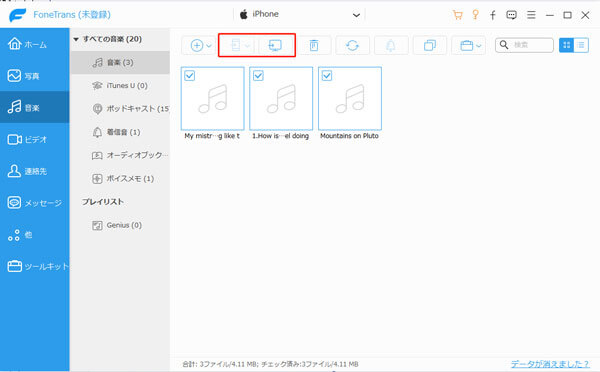
iPhone iTunes 復元
このiTunes データ 復元で、iPhoneのすべてのデータを一発でiTunesに復元する機能も備えています。具体的、デバイスを接続されたら、インタフェースの真下にある「iTunesに」をクリックすれば簡単です。
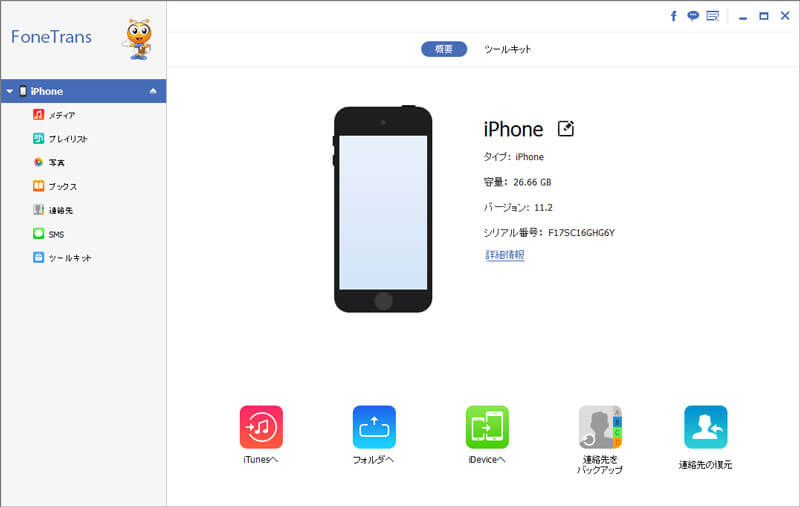
iPhone iTunes バックアップ
結論
以上で、iTunesの曲、音楽などのデータが消えた時の対処法と復元する方法です。これから、iTunesのプレイリストのミュージックが消えた、バックアップが消えたって、簡単に復活してくれるなんて、幸せなことでしょう。